怎么改dns,如何手动更改IP地址及DNS?
摘要一如何手动更改IP地址及DNS1.手动更改ip地址有两个地方,一是右下角的小电脑和网上邻居右键属性后点击查看网络连接怎么改dns;有些朋友可能没有显示在状态栏上,那么我们还是从网上邻居来修改吧!可以双
一如何手动更改IP地址及DNS1.手动更改ip地址有两个地方,一是右下角的小电脑和网上邻居右键属性后点击查看网络连接怎么改dns;有些朋友可能没有显示在状态栏上,那么我们还是从网上邻居来修改吧!

可以双击网上邻居-左边点击查看网络连接,就出来所以的网络连接,包括拨号、无线网络连接和本来网络连接,无线网络和本地网络连接(有线)都可以更改;

2.如果更改本地连接的ip地址,右键本地连接选择属性;

3.在属性界面上,列表项目中有很多,我们选择internet(tcp/ip协议),双击即可;
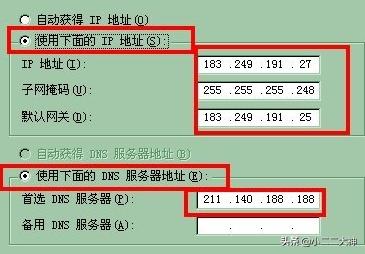
4.出来一个ip地址更改列表,上面选项是自动获取,一般通过无线路由器连接是不需要设置的。这里我们填上ip地址和dns即可;如果是公网地址则填写公网地址,如果是私网地址则填写私网ip(如192.168.1.2,或公司内网10.0.0.27)。
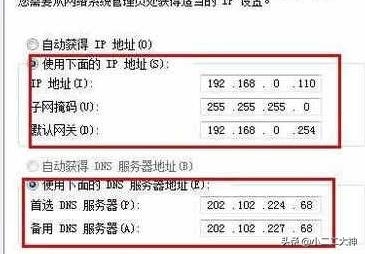
5.手动填写ip地址是为了网络的安全防止人家连接到你的路由器,如果你的无线路由器关闭dhcp功能,那么对方将无法获取到ip地址,所以你不设密码它也没办法上网。
switch怎么改dns?
switch改dns的步骤:

1.首先打开游戏机,点击主界面下方的设置按钮。

2.在设置界面左侧找到网络选项,点击第一项网络设置。

3.选择你连接的要修改的wifi网络点击打开。
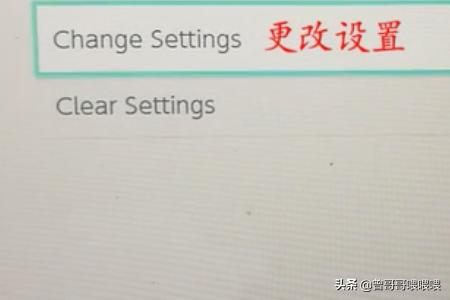
4.然后点击选择第二项更改设置。

5.找到dns设置选项点击展开,打开以一个dns设置。

6.然后输入想要更改的dns即可,再点击蓝色区域完成。

7.然后在dns设置界面单击save保存设置。
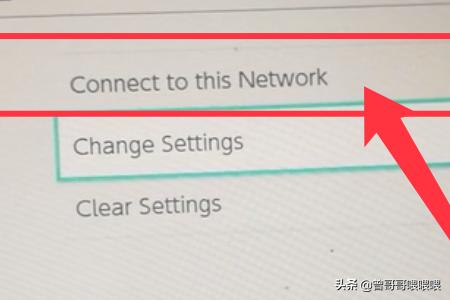
8.再点击网络连接中的第一个连接选项,测试网络是否能够连接。

9.如下图连接网络成功,点击OK即可。DNS设置修改完成。
















